中海达RTK工程宝测量软件道路版操作说明书
- 格式:ppt
- 大小:1.53 MB
- 文档页数:29
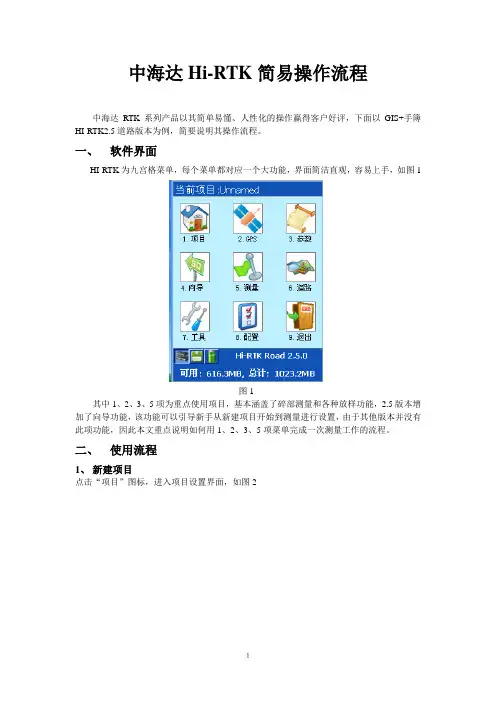
中海达Hi-RTK简易操作流程中海达RTK系列产品以其简单易懂、人性化的操作赢得客户好评,下面以GIS+手簿HI-RTK2.5道路版本为例,简要说明其操作流程。
一、软件界面HI-RTK为九宫格菜单,每个菜单都对应一个大功能,界面简洁直观,容易上手,如图1图1其中1、2、3、5项为重点使用项目,基本涵盖了碎部测量和各种放样功能,2.5版本增加了向导功能,该功能可以引导新手从新建项目开始到测量进行设置,由于其他版本并没有此项功能,因此本文重点说明如何用1、2、3、5项菜单完成一次测量工作的流程。
二、使用流程1、新建项目点击“项目”图标,进入项目设置界面,如图2图2点击“新建”图标,进入输入界面,如图3图32.5版本默认了将当天日期作为新建项目名称,如果不想用,也可以自己输入要用的名称,界面上的“向上箭头”为大小写切换,“123”为数字字母切换,输入完毕后点击“√”,新建项目成功,点击“×”,返回九宫格菜单。
如图4图42、设置参数点击九宫格菜单第三项“3.参数”进入参数设置界面,界面显示为坐标系统名称,以及“椭球、投影、椭球转换、平面转换、高程拟合、平面格网、选项”七项参数的设置,如图5图5首先设置椭球,源椭球为默认的“WGS84”,当地椭球则要视工程情况来定,我国一般使用的椭球有两种,一为“北京54”,一为“国家80”工程要求用哪个就选哪个,点击框后面的下拉小箭头选择。
再设置投影,方法为:点击屏幕上“投影”,界面显示了“投影方法”以及一些投影参数,如图6图6工程一般常用高斯投影,高斯投影又分六度带、三度带、一点五度带等,选什么要视工程情况而定,工程需要三度带就选三度带,需要注意的是如果工程需要一点五度带则要选择“高斯自定义”,选择方法也是点击显示框右边的下拉小箭头选择,选择好投影方法后,我们要修改的是“中央子午线”,修改方法是双击中央子午线的值,再点击右上角“×”旁边的虚拟键盘按钮,调出小键盘修改,注意修改后格式一定要和以前一样为×××:××:××.×××××E如图7图7温州三度带,中央子午线经度L=120度(此图为有七参数的情况下,坐标系统之间的转换)坐标系转换问题对于坐标系的转换,给很多GPS的使用者造成一些迷惑,尤其是对于刚刚接触的人,搞不明白到底是怎么一回事。
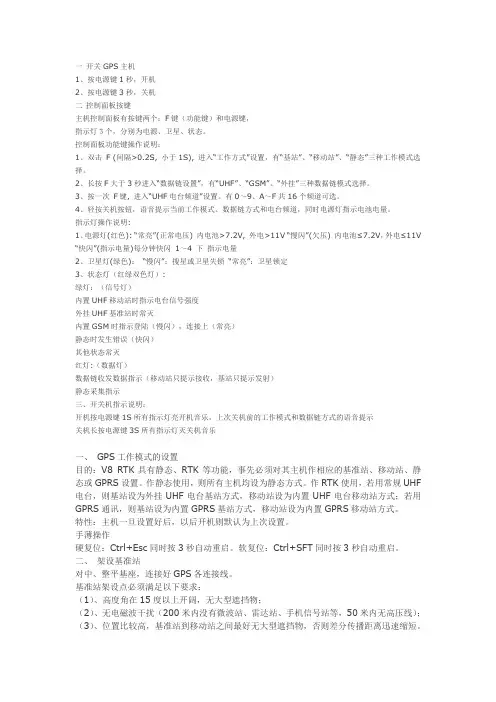
一开关GPS主机1、按电源键1秒,开机2、按电源键3秒,关机二控制面板按键主机控制面板有按键两个:F键(功能键)和电源键,指示灯3个,分别为电源、卫星、状态。
控制面板功能键操作说明:1、双击F (间隔>0.2S, 小于1S), 进入“工作方式”设置,有“基站”、“移动站”、“静态”三种工作模式选择。
2、长按F大于3秒进入“数据链设置”,有“UHF”、“GSM”、“外挂”三种数据链模式选择。
3、按一次F键, 进入“UHF电台频道”设置。
有0~9、A~F共16个频道可选。
4、轻按关机按钮,语音提示当前工作模式、数据链方式和电台频道,同时电源灯指示电池电量。
指示灯操作说明:1、电源灯(红色): “常亮”(正常电压) 内电池>7.2V, 外电>11V “慢闪”(欠压) 内电池≤7.2V,外电≤11V “快闪”(指示电量)每分钟快闪1~4 下指示电量2、卫星灯(绿色):“慢闪”:搜星或卫星失锁“常亮”:卫星锁定3、状态灯(红绿双色灯):绿灯:(信号灯)内置UHF移动站时指示电台信号强度外挂UHF基准站时常灭内置GSM时指示登陆(慢闪),连接上(常亮)静态时发生错误(快闪)其他状态常灭红灯:(数据灯)数据链收发数据指示(移动站只提示接收,基站只提示发射)静态采集指示三、开关机指示说明:开机按电源键1S所有指示灯亮开机音乐,上次关机前的工作模式和数据链方式的语音提示关机长按电源键3S所有指示灯灭关机音乐一、GPS工作模式的设置目的:V8 RTK具有静态、RTK等功能,事先必须对其主机作相应的基准站、移动站、静态或GPRS设置。
作静态使用,则所有主机均设为静态方式。
作RTK使用,若用常规UHF 电台,则基站设为外挂UHF电台基站方式,移动站设为内置UHF电台移动站方式;若用GPRS通讯,则基站设为内置GPRS基站方式,移动站设为内置GPRS移动站方式。
特性:主机一旦设置好后,以后开机则默认为上次设置。
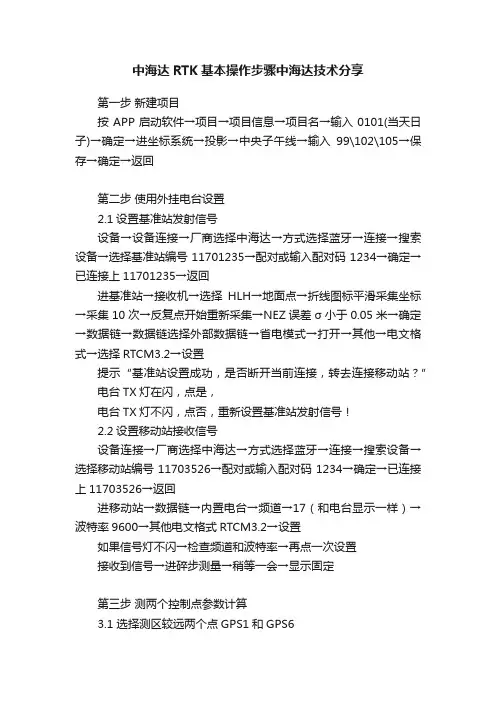
中海达RTK基本操作步骤中海达技术分享第一步新建项目按APP启动软件→项目→项目信息→项目名→输入0101(当天日子)→确定→进坐标系统→投影→中央子午线→输入99\102\105→保存→确定→返回第二步使用外挂电台设置2.1设置基准站发射信号设备→设备连接→厂商选择中海达→方式选择蓝牙→连接→搜索设备→选择基准站编号11701235→配对或输入配对码1234→确定→已连接上11701235→返回进基准站→接收机→选择HLH→地面点→折线图标平滑采集坐标→采集10次→反复点开始重新采集→NEZ误差σ小于0.05米→确定→数据链→数据链选择外部数据链→省电模式→打开→其他→电文格式→选择RTCM3.2→设置提示“基准站设置成功,是否断开当前连接,转去连接移动站?”电台TX灯在闪,点是,电台TX灯不闪,点否,重新设置基准站发射信号!2.2设置移动站接收信号设备连接→厂商选择中海达→方式选择蓝牙→连接→搜索设备→选择移动站编号11703526→配对或输入配对码1234→确定→已连接上11703526→返回进移动站→数据链→内置电台→频道→17(和电台显示一样)→波特率9600→其他电文格式RTCM3.2→设置如果信号灯不闪→检查频道和波特率→再点一次设置接收到信号→进碎步测量→稍等一会→显示固定第三步测两个控制点参数计算3.1 选择测区较远两个点GPS1和GPS6测量→碎步测量→移动站立在GPS1上,气泡水平居中→平滑采集→采集10次→确定→输入点名→仪器高→保存→采集下一个点测量→碎步测量→移动站立在GPS6上,气泡水平居中→平滑采集→采集10次→确定→输入点名→仪器高→保存3.2把控制点添加到控制点库项目→坐标数据→控制点→添加→依次添加保存GPS1\GPS6控制点3.3计算参数项目→参数计算→添加→源点→进点库→从坐标点选择GPS1→目标点→从控制点库选择GPS1添加→源点→进点库→从坐标点选择GPS6→目标点→从控制点库选择GPS6计算→查看尺度K是否接近1(1.000或0.999)?尺度K接近1,点运用不接近1,点否,检查控制点是否输错,重新计算?3.4 检核控制点精度测GPS1(N,E,Z),和已知坐标(N,E,Z)对比,误差能否满足要求?第四步一个点进行点校验(对点)选择测区任意控制点,把移动站立在控制点上气泡水平居中!项目→项目设置→点校验信息→源点→点击平滑采集图标→平滑采集10次→确定→已知点→输入控制点已知坐标→计算→确定再次测量点校验控制点,查看误差大不?误差满足要求,既可以!。
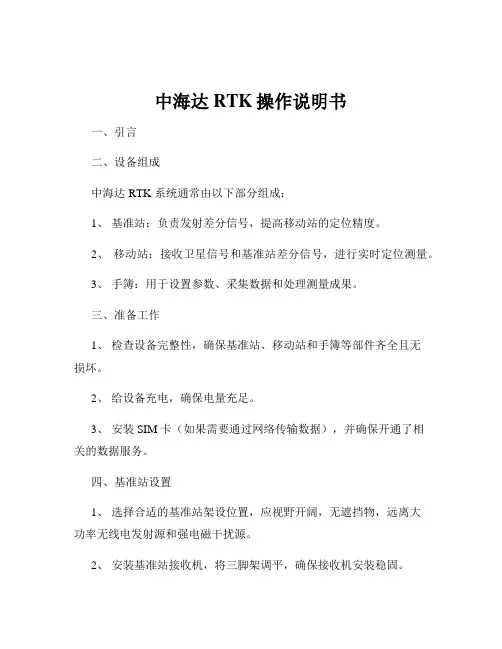
中海达RTK操作说明书一、引言二、设备组成中海达 RTK 系统通常由以下部分组成:1、基准站:负责发射差分信号,提高移动站的定位精度。
2、移动站:接收卫星信号和基准站差分信号,进行实时定位测量。
3、手簿:用于设置参数、采集数据和处理测量成果。
三、准备工作1、检查设备完整性,确保基准站、移动站和手簿等部件齐全且无损坏。
2、给设备充电,确保电量充足。
3、安装 SIM 卡(如果需要通过网络传输数据),并确保开通了相关的数据服务。
四、基准站设置1、选择合适的基准站架设位置,应视野开阔,无遮挡物,远离大功率无线电发射源和强电磁干扰源。
2、安装基准站接收机,将三脚架调平,确保接收机安装稳固。
3、连接基准站天线,并将天线尽量垂直放置。
4、打开基准站接收机电源,在手簿中进行基准站设置。
包括设置工作模式(如静态、动态等)、选择坐标系、输入基准站坐标等参数。
五、移动站设置1、安装移动站接收机和天线,确保连接牢固。
2、打开移动站接收机电源,在手簿中进行移动站设置。
与基准站设置类似,需要选择工作模式、坐标系等参数,并设置接收基准站差分信号的频率和通道。
六、手簿操作1、打开手簿上的测量软件,新建或选择已有项目。
2、进行蓝牙连接,将手簿与移动站接收机建立通信。
3、在软件中设置测量参数,如精度要求、采集间隔等。
4、可以进行点测量、线测量、面测量等操作。
点击测量按钮后,手簿会显示实时的测量坐标和精度信息。
七、数据采集1、在测量现场,根据测量任务的要求,选择合适的测量点进行采集。
2、确保移动站接收机能够稳定接收卫星信号和基准站差分信号,以获得高精度的测量结果。
3、采集的数据会自动存储在手簿中,可以随时查看和编辑。
八、数据处理1、将采集的数据导入到电脑中的专业处理软件中。
2、进行数据预处理,包括剔除异常数据、平滑处理等。
3、根据需要进行坐标转换、高程拟合等操作,以得到符合要求的测量成果。
九、注意事项1、在使用中海达 RTK 之前,务必熟悉相关的操作手册和安全注意事项。
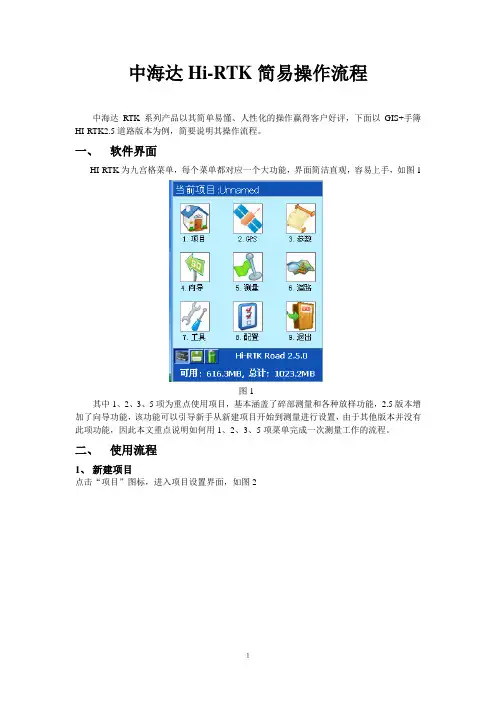
中海达Hi-RTK简易操作流程中海达RTK系列产品以其简单易懂、人性化的操作赢得客户好评,下面以GIS+手簿HI-RTK2.5道路版本为例,简要说明其操作流程。
一、软件界面HI-RTK为九宫格菜单,每个菜单都对应一个大功能,界面简洁直观,容易上手,如图1图1其中1、2、3、5项为重点使用项目,基本涵盖了碎部测量和各种放样功能,2.5版本增加了向导功能,该功能可以引导新手从新建项目开始到测量进行设置,由于其他版本并没有此项功能,因此本文重点说明如何用1、2、3、5项菜单完成一次测量工作的流程。
二、使用流程1、新建项目点击“项目”图标,进入项目设置界面,如图2图2点击“新建”图标,进入输入界面,如图3图32.5版本默认了将当天日期作为新建项目名称,如果不想用,也可以自己输入要用的名称,界面上的“向上箭头”为大小写切换,“123”为数字字母切换,输入完毕后点击“√”,新建项目成功,点击“×”,返回九宫格菜单。
如图4图42、设置参数点击九宫格菜单第三项“3.参数”进入参数设置界面,界面显示为坐标系统名称,以及“椭球、投影、椭球转换、平面转换、高程拟合、平面格网、选项”七项参数的设置,如图5图5首先设置椭球,源椭球为默认的“WGS84”,当地椭球则要视工程情况来定,我国一般使用的椭球有两种,一为“北京54”,一为“国家80”工程要求用哪个就选哪个,点击框后面的下拉小箭头选择。
再设置投影,方法为:点击屏幕上“投影”,界面显示了“投影方法”以及一些投影参数,如图6图6工程一般常用高斯投影,高斯投影又分六度带、三度带、一点五度带等,选什么要视工程情况而定,工程需要三度带就选三度带,需要注意的是如果工程需要一点五度带则要选择“高斯自定义”,选择方法也是点击显示框右边的下拉小箭头选择,选择好投影方法后,我们要修改的是“中央子午线”,修改方法是双击中央子午线的值,再点击右上角“×”旁边的虚拟键盘按钮,调出小键盘修改,注意修改后格式一定要和以前一样为×××:××:××.×××××E如图7图7温州三度带,中央子午线经度L=120度(此图为有七参数的情况下,坐标系统之间的转换)坐标系转换问题对于坐标系的转换,给很多GPS的使用者造成一些迷惑,尤其是对于刚刚接触的人,搞不明白到底是怎么一回事。
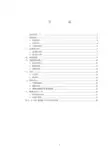
目录一、架设仪器 (2)二、设置基站 (2)1、新建项目 (3)2、连接GPS (4)3、设置基准站 (6)三、设置移动站 (7)1、连接移动站 (7)2、移动站设置 (7)四、碎步测量 (8)五、求解转换参数 (10)1、添加控制点 (11)2、解算参数 (12)3、检验检核 (14)六、放样 (14)1、点放样 (14)2、线放样 (15)七、道路设计 (16)1、平断面编辑 (17)2、道路放样 (19)3、横断面编辑和纵断面编辑 (21)八、数据导出与上传 (21)1、碎步数据导出 (21)2、连接计算机 (22)附A:Hi-RTK 道路版 V2.5版新增功能 (28)一、架设仪器架设基站可以架在已知点上,也可以随意架设,但须满足以下几个条件:①高度角在15度以上开阔,无大型遮挡物;②无电磁波干扰(200米内没有微波站、雷达站、手机信号站等,50米内无高压线);③在用电台作业时,位置比较高,基准站到移动站之间最好无大型遮挡物,否则差分传播距离迅速缩短将GPS基准站架设、连接好,将主机工作模式通过面板上的按键调成基准站所需要的工作模式,等待基准站锁定卫星。
二、设置基站双击手簿桌面的“Hi-RTK 道路版.exe”快捷图标,打开手簿程序。
软件桌面1、新建项目通常情况,每做一个工程都需要新建一个项目。
①点击【项目】→【新建】→输入项目名→【√】项目信息新建项目注:请将新建的项目放在默认路径(\NandFlash\Project\Road)下,否则在手簿没电或硬复位的情况下,除NandFlash文件夹外的数据都会丢失。
②点击左上角下拉菜单,选择【坐标系统】设置坐标系统参数,(如下图)下拉菜单“坐标系”:选择国家,输入坐标系统名称,格式为“国家--xxxx”,源椭球一般为WGS-84,目标椭球和已知点一致,如果目标坐标为自定义坐标系,则可以不更改此项选择,设置为默认值:“北京-54”。
椭球投影“投影”:选择投影方法,输入投影参数。
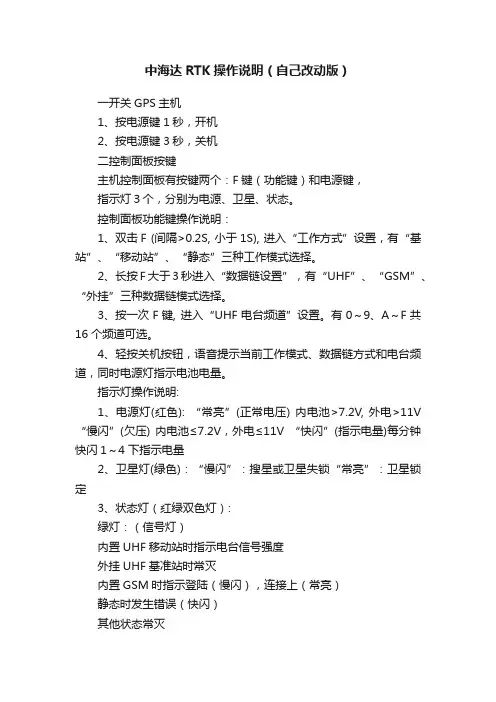
中海达RTK操作说明(自己改动版)一开关GPS主机1、按电源键1秒,开机2、按电源键3秒,关机二控制面板按键主机控制面板有按键两个:F键(功能键)和电源键,指示灯3个,分别为电源、卫星、状态。
控制面板功能键操作说明:1、双击F (间隔>0.2S, 小于1S), 进入“工作方式”设置,有“基站”、“移动站”、“静态”三种工作模式选择。
2、长按F大于3秒进入“数据链设置”,有“UHF”、“GSM”、“外挂”三种数据链模式选择。
3、按一次F键, 进入“UHF电台频道”设置。
有0~9、A~F共16个频道可选。
4、轻按关机按钮,语音提示当前工作模式、数据链方式和电台频道,同时电源灯指示电池电量。
指示灯操作说明:1、电源灯(红色): “常亮”(正常电压) 内电池>7.2V, 外电>11V “慢闪”(欠压) 内电池≤7.2V,外电≤11V “快闪”(指示电量)每分钟快闪1~4 下指示电量2、卫星灯(绿色):“慢闪”:搜星或卫星失锁“常亮”:卫星锁定3、状态灯(红绿双色灯):绿灯:(信号灯)内置UHF移动站时指示电台信号强度外挂UHF基准站时常灭内置GSM时指示登陆(慢闪),连接上(常亮)静态时发生错误(快闪)其他状态常灭红灯:(数据灯)数据链收发数据指示(移动站只提示接收,基站只提示发射)静态采集指示三、开关机指示说明:开机按电源键1S所有指示灯亮开机音乐,上次关机前的工作模式和数据链方式的语音提示关机长按电源键3S所有指示灯灭关机音乐一、GPS工作模式的设置目的:V8 RTK具有静态、RTK等功能,事先必须对其主机作相应的基准站、移动站、静态或GPRS设置。
作静态使用,则所有主机均设为静态方式。
作RTK使用,若用常规UHF 电台,则基站设为外挂UHF电台基站方式,移动站设为内置UHF电台移动站方式;若用GPRS通讯,则基站设为内置GPRS基站方式,移动站设为内置GPRS 移动站方式。
特性:主机一旦设置好后,以后开机则默认为上次设置。
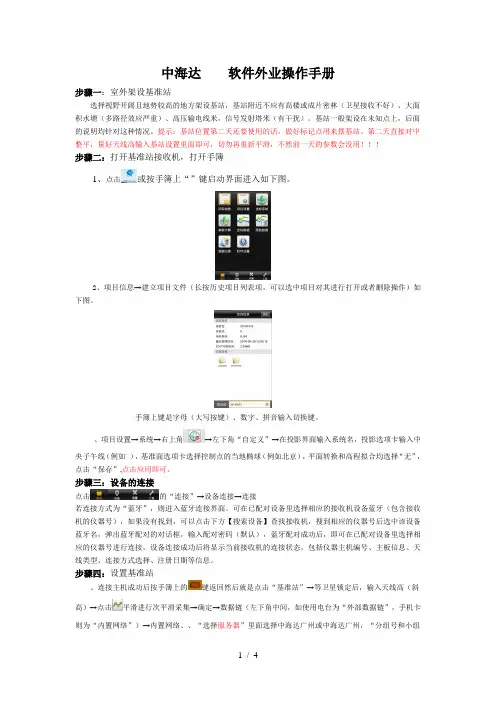
中海达软件外业操作手册步骤一:室外架设基准站选择视野开阔且地势较高的地方架设基站,基站附近不应有高楼或成片密林(卫星接收不好)、大面积水塘(多路径效应严重)、高压输电线米,信号发射塔米(有干扰)。
基站一般架设在未知点上,后面的说明均针对这种情况。
提示:基站位置第二天还要使用的话,做好标记点用来摆基站。
第二天直接对中整平,量好天线高输入基站设置里面即可,切勿再重新平滑,不然前一天的参数会没用步骤二:打开基准站接收机,打开手簿1、点击或按手簿上“”键启动界面进入如下图。
2、项目信息→建立项目文件(长按历史项目列表项,可以选中项目对其进行打开或者删除操作)如下图。
手簿上键是字母(大写按键)、数字、拼音输入切换键。
、项目设置→系统→右上角→左下角“自定义”→在投影界面输入系统名,投影选项卡输入中央子午线(例如。
),基准面选项卡选择控制点的当地椭球(例如北京),平面转换和高程拟合均选择“无”,点击“保存”,点击应用即可。
步骤三:设备的连接点击的“连接”→设备连接→连接若连接方式为“蓝牙”,则进入蓝牙连接界面。
可在已配对设备里选择相应的接收机设备蓝牙(包含接收机的仪器号),如果没有找到,可以点击下方【搜索设备】查找接收机,搜到相应的仪器号后选中该设备蓝牙名,弹出蓝牙配对的对话框,输入配对密码(默认),蓝牙配对成功后,即可在已配对设备里选择相应的仪器号进行连接,设备连接成功后将显示当前接收机的连接状态,包括仪器主机编号、主板信息、天线类型、连接方式选择、注册日期等信息。
步骤四:设置基准站、连接主机成功后按手簿上的键返回然后就是点击“基准站”→等卫星锁定后,输入天线高(斜高)→点击平滑进行次平滑采集→确定→数据链(左下角中间,如使用电台为“外部数据链”,手机卡则为“内置网络”)→内置网络、、“选择服务器”里面选择中海达广州或中海达广州,“分组号和小组号”分别为位数和位数,小组号要求小于→其他→差分模式()→电文格式(三星,双星)→(右上角),其余默认即可。
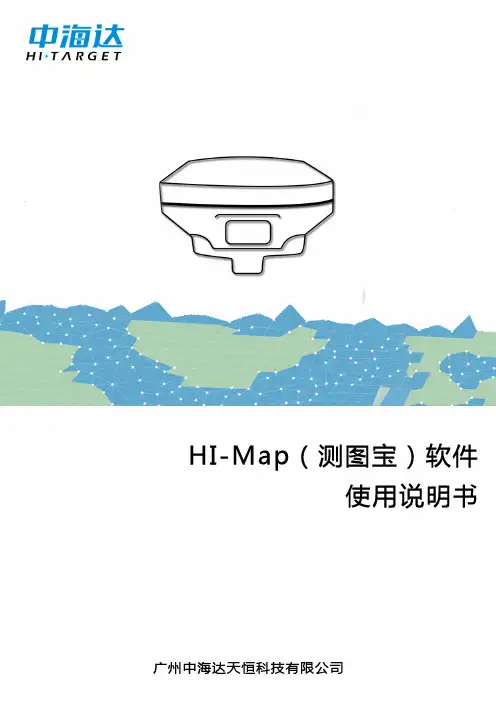
H I-Ma p(测图宝)软件使用说明书目录第一章软件简介及简易操作流程 (1)1.1 测图宝简介 (1)1.2 软件简易操作流程 (4)第二章项目 (19)2.1项目信息 (19)2.2坐标系统 (20)2.3记录点库 (20)2.4放样点库 (21)2.5控制点库 (23)2.6电力点库 (24)2.7横断面点库 (25)2.8更新点库 (26)第三章 GPS (27)3.1连接GPS (27)3.2演示模式 (28)3.3位置信息 (29)3.4卫星信息 (30)3.5差分站信息 (32)3.6天线设置 (32)3.7基准站设置 (33)3.8移动站设置 (37)3.9远端设置基准站 (41)3.10接收机信息 (42)3.11数据调试 (43)第四章参数 (44)4.1坐标系统 (44)4.2参数计算 (47)4.3 点校验 (49)第五章工具 (51)5.1角度换算 (51)5.2坐标换算 (51)5.3面积计算 (52)5.4距离方位 (53)5.5间接测量 (53)第六章测量 (56)6.1碎部测量 (56)6.2点放样 (61)6.3线放样 (63)第七章测图 (68)7.1简介 (68)7.2测图主界面及相关操作 (68)7.3数据字典及图层管理 (91)7.4桌面数据导出软件 (95)第八章配置 (98)8.1软件配置 (98)8.2配色方案 (98)第九章符号释义 (101)9.1一般符号 (101)9.2按钮图形 (101)9.3当前位置信息栏 (102)9.4电量状态栏 (102)9.5卫星状态栏 (103)9.6解状态/质量栏 (103)第十章 GIS+手簿及与电脑通讯 (104)10.1 GIS+手簿 (104)10.2安装GIS+手簿连接软件 (106)10.3 GIS+手簿与电脑通讯 (110)第十一章附录 (113)11.1键盘输入 (113)11.2点信息录入 (113)11.3快捷键 (114)11.4 文件格式(道路文件) (114)11.5文件格式(点库) (116)11.6 程序结构与路径 (117)11.7 V8/v9简易硬件操作 (118)11.8 仪器常见问题及解决方法 (121)第一章软件简介及简易操作流程1.1 测图宝简介Hi-RTK Map软件是中海达公司最新开发出的一款基于道路施工测量的多功能手簿软件,Hi-RTK Road软件基道路工程测量行业的应用需求,广泛征集行业客户的建议,集实际工程经验和GPS作业优势于一体,是中海达测绘专业开发人员和广大客户智慧的结晶。

Hi-RTK手簿软件说明书Copyright(c)2008 市中海达测绘仪器All Rights Reserved目录12.1电力作业流程简介 (96)12.2电力勘测 (96)12.3塔杆放样 (97)12.4 Hi-Convert数据格式转换软件 (97)第一章.软件简介及简易操作流程1.1 道路版简介Hi-RTK Road软件是中海达公司最新开发出的一款基于道路施工测量的多功能手簿软件, Hi-RTK Road软件基道路工程测量行业的应用需求,广泛征集行业客户的建议,集实际工程经验和GPS作业优势于一体,是中海达测绘专业开发人员和广大客户智慧的结晶。
其优点主要体现在以下几个方面:一、全球化1、中英文界面实时切换功能。
2、置各国常用椭球参数、转换基准。
3、投影方面:包括了高斯投影,UTM投影,兰勃托投影、墨卡托投影等世界常用投影方式。
4、基准转换方面:提供三参数转换、平面四参数转换、七参数转换、一步法、点校验等多种实用转换方法,支持Trimble、泰雷兹格式。
5、高程拟合方面:提供支持天宝、泰雷兹的格网、高程异常改正。
桌面坐标系统二、参数计算1、软件坐标转换模块使用了经历多年验证的COORD软件模块,提供用户实用而且全面的坐标计算功能。
2、参数计算时坐标点提供GPS取点、图上取点、坐标库取点、现场输入四种输入方式,方便实用。
3、方便的参数计算功能,最大限度地减少了测量参数的计算步骤,使客户使用起来更加的简单、方便。
添加坐标参数计算三、绘图方面1、点集绘制: 可以选择绘制哪些点集,是否绘制点名、描述,不同类型点按照不同标志绘制,有助于快速区分。
2、速度方面: 线路和点集的绘制都进行了窗口裁剪算法的改进,有效提高绘图的效率。
3、比例尺: 非线性的比例尺过渡过程,用户使用感受更加流畅。
4、方向指示: 可以选择是否对方向进行稳健估计,可以改善方向指示的正确性和稳定性。
5、导航指示: 可以选择屏幕正方向为行走方向或北方向,放样点与当前点连接线辅助用户判断行走方向。
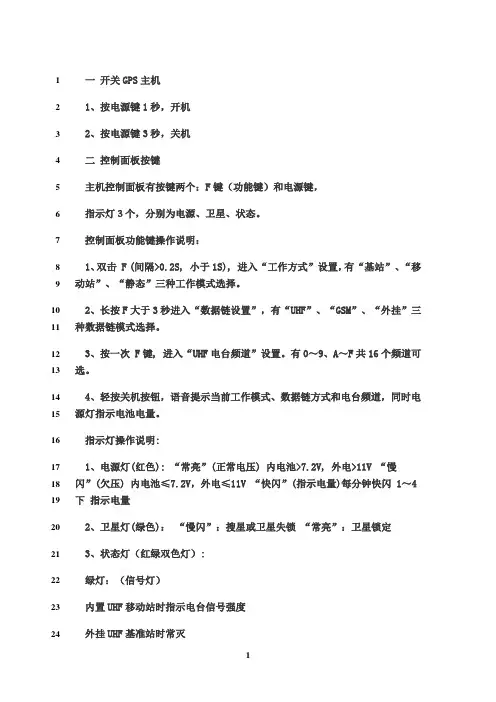
一开关GPS主机11、按电源键1秒,开机22、按电源键3秒,关机3二控制面板按键4主机控制面板有按键两个:F键(功能键)和电源键,5指示灯3个,分别为电源、卫星、状态。
6控制面板功能键操作说明:71、双击 F (间隔>0.2S, 小于1S), 进入“工作方式”设置,有“基站”、“移8动站”、“静态”三种工作模式选择。
92、长按F大于3秒进入“数据链设置”,有“UHF”、“GSM”、“外挂”三10种数据链模式选择。
113、按一次 F键, 进入“UHF电台频道”设置。
有0~9、A~F共16个频道可12选。
134、轻按关机按钮,语音提示当前工作模式、数据链方式和电台频道,同时电14源灯指示电池电量。
15指示灯操作说明:161、电源灯(红色): “常亮”(正常电压) 内电池>7.2V, 外电>11V “慢17闪”(欠压) 内电池≤7.2V,外电≤11V “快闪”(指示电量)每分钟快闪 1~4 18下指示电量192、卫星灯(绿色):“慢闪”:搜星或卫星失锁“常亮”:卫星锁定203、状态灯(红绿双色灯):21绿灯:(信号灯)22内置UHF移动站时指示电台信号强度23外挂UHF基准站时常灭24内置GSM时指示登陆(慢闪),连接上(常亮)25静态时发生错误(快闪)26其他状态常灭27红灯:(数据灯)28数据链收发数据指示(移动站只提示接收,基站只提示发射)29静态采集指示30三、开关机指示说明:31开机按电源键1S所有指示灯亮开机音乐,上次关机前的工作模式和数据链方32式的语音提示33关机长按电源键3S所有指示灯灭关机音乐34一、 GPS工作模式的设置35目的:V8 RTK具有静态、RTK等功能,事先必须对其主机作相应的基准站、36移动站、静态或GPRS设置。
作静态使用,则所有主机均设为静态方式。
作RTK 37使用,若用常规UHF电台,则基站设为外挂UHF电台基站方式,移动站设为内38置UHF电台移动站方式;若用GPRS通讯,则基站设为内置GPRS基站方式,移39动站设为内置GPRS移动站方式。
一开关GPS主机1、按电源键1秒,开机2、按电源键3秒,关机二控制面板按键主机控制面板有按键两个:F键(功能键)和电源键,指示灯3个,分别为电源、卫星、状态。
控制面板功能键操作说明:1、双击F (间隔>0.2S, 小于1S), 进入“工作方式”设置,有“基站”、“移动站”、“静态”三种工作模式选择。
2、长按F大于3秒进入“数据链设置”,有“UHF”、“GSM”、“外挂”三种数据链模式选择。
3、按一次F键, 进入“UHF电台频道”设置。
有0~9、A~F共16个频道可选。
4、轻按关机按钮,语音提示当前工作模式、数据链方式和电台频道,同时电源灯指示电池电量。
指示灯操作说明:1、电源灯(红色): “常亮”(正常电压) 内电池>7.2V, 外电>11V “慢闪”(欠压) 内电池≤7.2V,外电≤11V “快闪”(指示电量)每分钟快闪1~4 下指示电量2、卫星灯(绿色):“慢闪”:搜星或卫星失锁“常亮”:卫星锁定3、状态灯(红绿双色灯):绿灯:(信号灯)内置UHF移动站时指示电台信号强度外挂UHF基准站时常灭内置GSM时指示登陆(慢闪),连接上(常亮)静态时发生错误(快闪)其他状态常灭红灯:(数据灯)数据链收发数据指示(移动站只提示接收,基站只提示发射)静态采集指示三、开关机指示说明:开机按电源键1S所有指示灯亮开机音乐,上次关机前的工作模式和数据链方式的语音提示关机长按电源键3S所有指示灯灭关机音乐一、GPS工作模式的设置目的:V8 RTK具有静态、RTK等功能,事先必须对其主机作相应的基准站、移动站、静态或GPRS 设置。
作静态使用,则所有主机均设为静态方式。
作RTK使用,若用常规UHF电台,则基站设为外挂UHF电台基站方式,移动站设为内置UHF电台移动站方式;若用GPRS通讯,则基站设为内置GPRS基站方式,移动站设为内置GPRS移动站方式。
特性:主机一旦设置好后,以后开机则默认为上次设置。
一开关GPS主机1、按电源键1秒,开机2、按电源键3秒,关机二控制面板按键主机控制面板有按键两个:F键(功能键)和电源键,指示灯3个,分别为电源、卫星、状态。
控制面板功能键操作说明:1、双击 F (间隔>, 小于1S), 进入“工作方式”设置,有“基站”、“移动站”、“静态”三种工作模式选择。
2、长按F大于3秒进入“数据链设置”,有“UHF”、“GSM”、“外挂”三种数据链模式选择。
3、按一次 F键, 进入“UHF电台频道”设置。
有0~9、A~F共16个频道可选。
4、轻按关机按钮,语音提示当前工作模式、数据链方式和电台频道,同时电源灯指示电池电量。
指示灯操作说明:1、电源灯(红色): “常亮”(正常电压) 内电池>, 外电>11V “慢闪”(欠压) 内电池≤,外电≤11V “快闪”(指示电量)每分钟快闪 1~4 下指示电量2、卫星灯(绿色):“慢闪”:搜星或卫星失锁“常亮”:卫星锁定3、状态灯(红绿双色灯):绿灯:(信号灯)内置UHF移动站时指示电台信号强度外挂UHF基准站时常灭内置GSM时指示登陆(慢闪),连接上(常亮)静态时发生错误(快闪)其他状态常灭红灯:(数据灯)数据链收发数据指示(移动站只提示接收,基站只提示发射)静态采集指示三、开关机指示说明:开机按电源键1S所有指示灯亮开机音乐,上次关机前的工作模式和数据链方式的语音提示关机长按电源键3S所有指示灯灭关机音乐一、 GPS工作模式的设置目的:V8 RTK具有静态、RTK等功能,事先必须对其主机作相应的基准站、移动站、静态或GPRS设置。
作静态使用,则所有主机均设为静态方式。
作RTK使用,若用常规UHF电台,则基站设为外挂UHF电台基站方式,移动站设为内置UHF电台移动站方式;若用GPRS通讯,则基站设为内置GPRS基站方式,移动站设为内置GPRS移动站方式。
特性:主机一旦设置好后,以后开机则默认为上次设置。
手薄操作硬复位:Ctrl+Esc同时按3秒自动重启。
一开关GPS主机1、按电源键1秒,开机2、按电源键3秒,关机二控制面板按键主机控制面板有按键两个:F键(功能键)和电源键,指示灯3个,分别为电源、卫星、状态。
控制面板功能键操作说明:1、双击F (间隔>0.2S, 小于1S), 进入“工作方式”设置,有“基站”、“移动站”、“静态”三种工作模式选择。
2、长按F大于3秒进入“数据链设置”,有“UHF”、“GSM”、“外挂”三种数据链模式选择。
3、按一次F键, 进入“UHF电台频道”设置。
有0~9、A~F共16个频道可选。
4、轻按关机按钮,语音提示当前工作模式、数据链方式和电台频道,同时电源灯指示电池电量。
指示灯操作说明:1、电源灯(红色): “常亮”(正常电压) 内电池>7.2V, 外电>11V “慢闪”(欠压) 内电池≤7.2V,外电≤11V “快闪”(指示电量)每分钟快闪1~4 下指示电量2、卫星灯(绿色):“慢闪”:搜星或卫星失锁“常亮”:卫星锁定3、状态灯(红绿双色灯):绿灯:(信号灯)内置UHF移动站时指示电台信号强度外挂UHF基准站时常灭内置GSM时指示登陆(慢闪),连接上(常亮)静态时发生错误(快闪)其他状态常灭红灯:(数据灯)数据链收发数据指示(移动站只提示接收,基站只提示发射)静态采集指示三、开关机指示说明:开机按电源键1S所有指示灯亮开机音乐,上次关机前的工作模式和数据链方式的语音提示关机长按电源键3S所有指示灯灭关机音乐一、GPS工作模式的设置目的:V8 RTK具有静态、RTK等功能,事先必须对其主机作相应的基准站、移动站、静态或GPRS 设置。
作静态使用,则所有主机均设为静态方式。
作RTK使用,若用常规UHF电台,则基站设为外挂UHF电台基站方式,移动站设为内置UHF电台移动站方式;若用GPRS通讯,则基站设为内置GPRS基站方式,移动站设为内置GPRS移动站方式。
特性:主机一旦设置好后,以后开机则默认为上次设置。
中海达RTK手簿操作说明书1 新建项目在一个新测区,首先要新建一个项目,存储测量的参数,将其设置均保存到项目文件中(*.prj)。
同时软件自动建立一个和项目名同名的文件夹,包括记录点库、放样点库、控制点库都放到坐标库目录Points文件夹中。
*.stl:记录点库;*.skl:放养点库;*.ctl:控制点库。
Main.Prj:项目文件,项目的名称就是项目文件夹的名称。
CC-PRJ.dam:坐标转换参数的备份。
“可用空间”:显示当前手簿中剩余的空间(单位:兆)。
【新建】:新建一个项目,同时新建一个文件夹,所有和项目有关的文件都存在文件夹中。
【套用】:套用原有项目的参数并新建一个项目。
【打开】:打开项目(*.project)。
【删除】:删除所选择的项目。
2 基准站设置设置基准站主要设定基准站的工作参数,包括基准站坐标、基准站数据链等参数。
1、基准站位置:设定基准站的坐标为WGS-84坐标系下的经纬度坐标(注:基准站坐标中的H是椭球高,由于主板需要的是其内部模型下的水准高,所以我们需要先获得其水准模型在该位置处的高程异常值,这也就要求我们设置基准站的时候需要GPS为可测量状态)。
中误差一般在架设基准站,我们也可以通过【平滑】进行采集,获得一个相对准确的WGS-84坐标进行设站(注:任意位置设站,不意味着任意输入坐标,务必进行平滑多次后进行设站,平滑次数越多,可靠度也越高)。
如果基准站架设在已知点上,也可以通过输入已知点的当地平面坐标,按【应用到BLH】转换成WGS-84经纬度坐标(注:这种做法只适用于BJ-54,GJ-80等国家坐标系,或已经知道对WGS-84转换参数的地方坐标系),当地坐标可通过点击右端【点库】按钮从点库中获取。
【平滑】:即单点定位求平均数,平滑次数默认为10次。
【应用到BLH】:平面坐标和经纬度坐标之间转换。
【计算三参数】:用于计算当地坐标和WGS-84坐标之间的三参数,只有进行过平滑采集,按钮才可用,使用时,在XYH处输入已知点的平面坐标,点击【平滑】按钮,然后点击【计算三参数】按钮,就可以求出当地坐标和WGS-84之间的转换关系。
一开关GPS主机1、按电源键1秒,开机2、按电源键3秒,关机二控制面板按键主机控制面板有按键两个:F键(功能键)和电源键,指示灯3个,分别为电源、卫星、状态。
控制面板功能键操作说明:1、双击F (间隔>0.2S, 小于1S), 进入“工作方式”设置,有“基站”、“移动站”、“静态”三种工作模式选择。
2、长按F大于3秒进入“数据链设置”,有“UHF”、“GSM”、“外挂”三种数据链模式选择。
3、按一次F键, 进入“UHF电台频道”设置。
有0~9、A~F共16个频道可选。
4、轻按关机按钮,语音提示当前工作模式、数据链方式和电台频道,同时电源灯指示电池电量。
指示灯操作说明:1、电源灯(红色): “常亮”(正常电压) 内电池>7.2V, 外电>11V “慢闪”(欠压) 内电池≤7.2V,外电≤11V “快闪”(指示电量)每分钟快闪1~4 下指示电量2、卫星灯(绿色):“慢闪”:搜星或卫星失锁“常亮”:卫星锁定3、状态灯(红绿双色灯):绿灯:(信号灯)内置UHF移动站时指示电台信号强度外挂UHF基准站时常灭内置GSM时指示登陆(慢闪),连接上(常亮)静态时发生错误(快闪)其他状态常灭红灯:(数据灯)数据链收发数据指示(移动站只提示接收,基站只提示发射)静态采集指示三、开关机指示说明:开机按电源键1S所有指示灯亮开机音乐,上次关机前的工作模式和数据链方式的语音提示关机长按电源键3S所有指示灯灭关机音乐一、GPS工作模式的设置目的:V8 RTK具有静态、RTK等功能,事先必须对其主机作相应的基准站、移动站、静态或GPRS 设置。
作静态使用,则所有主机均设为静态方式。
作RTK使用,若用常规UHF电台,则基站设为外挂UHF电台基站方式,移动站设为内置UHF电台移动站方式;若用GPRS通讯,则基站设为内置GPRS基站方式,移动站设为内置GPRS移动站方式。
特性:主机一旦设置好后,以后开机则默认为上次设置。